Wprowadzenie
Jeśli sprawdziliście swoje urządzenie Android i odkryliście, że automatyczne ustawienie daty i czasu jest nieprawidłowe, nie jesteście sami. Ten powszechny problem może zakłócić wszystko, od umawiania wizyt po odbieranie powiadomień czasowych, wybijając was z codziennej rutyny. Zrozumienie głównych przyczyn i ich skuteczne rozwiązywanie może pomóc w upewnieniu się, że wasze urządzenie zawsze pokazuje prawidłowy czas i datę. Przyjrzyjmy się, jak działają ustawienia automatycznej daty i czasu na urządzeniach z Androidem i przeanalizujmy szczegółowe kroki rozwiązywania problemów dla dokładnej konfiguracji.

Zrozumienie automatycznych ustawień daty i czasu na Androidzie
Funkcja automatycznego ustawiania daty i czasu na urządzeniach z Androidem wykorzystuje dane dostarczane przez sieć do dokładnego ustawienia zegara waszego urządzenia. Kiedy wybieracie tę opcję, wasz telefon korzysta z informacji od waszego operatora komórkowego lub z sieci Wi-Fi, w połączeniu z GPS, aby zsynchronizować czas i datę. Ta automatyczna integracja oznacza, że nie musicie ręcznie dostosowywać zegara w razie zmiany strefy czasowej lub przesunięć czasu letniego.
Chociaż ta funkcja jest zaprojektowana, aby upraszczać życie, nie jest niezawodna. Różne czynniki mogą zakłócić jej dokładność, prowadząc do rozbieżności, które mogą wymagać interwencji użytkownika. Stabilne połączenie sieciowe i precyzyjne ustawienia urządzenia są kluczowe dla utrzymania niezawodności tej funkcji. Zbadanie przyczyn nieprawidłowych ustawień automatycznych może dostarczyć cennych informacji, aby konsekwentnie zapewniać dokładność.
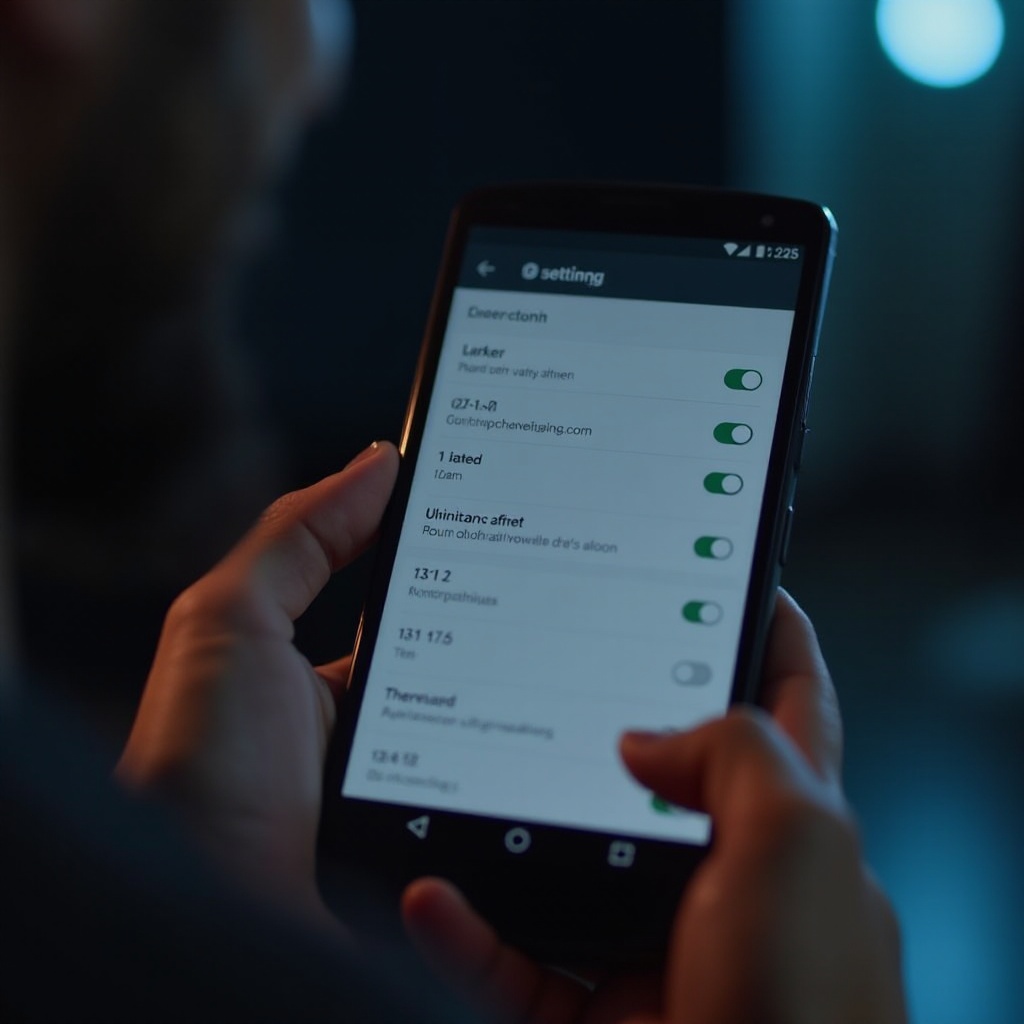
Typowe przyczyny nieprawidłowych ustawień daty i czasu
Zrozumienie, co powoduje nieprawidłowe automatyczne ustawienie daty i czasu na Androidzie, może pomóc w szybkim rozwiązaniu problemu. Kilka elementów może być winą:
Problemy z łącznością sieciową
Wasze urządzenie zależy od stabilnego połączenia sieciowego, aby automatycznie aktualizować czas i datę. Jeśli wasze połączenie jest słabe lub niestabilne, wasz telefon może mieć trudności z otrzymywaniem prawidłowych danych czasowych. Fluktuacje sygnałów sieciowych lub problemy z operatorem mogą prowadzić do niedokładności.
Błędy w konfiguracji strefy czasowej
Inną częstą przyczyną nieprawidłowego wyświetlania daty i czasu są błędy w konfiguracji strefy czasowej. Jeśli wasze urządzenie jest ustawione na niewłaściwą strefę czasową lub nie dostosowuje się automatycznie, gdy przenosicie się do innej lokalizacji, mogą wystąpić uporczywe błędy w wyświetlaniu czasu.
Błędy oprogramowania i systemu
Usterki w systemie oraz błędy w systemie operacyjnym Android lub konkretne aktualizacje mogą również wpływać na automatyczne ustawienia daty i czasu. Aplikacje zewnętrzne lub ustawienia mogą czasami zakłócać zdolność systemu do synchronizacji i prezentowania dokładnego czasu i daty.
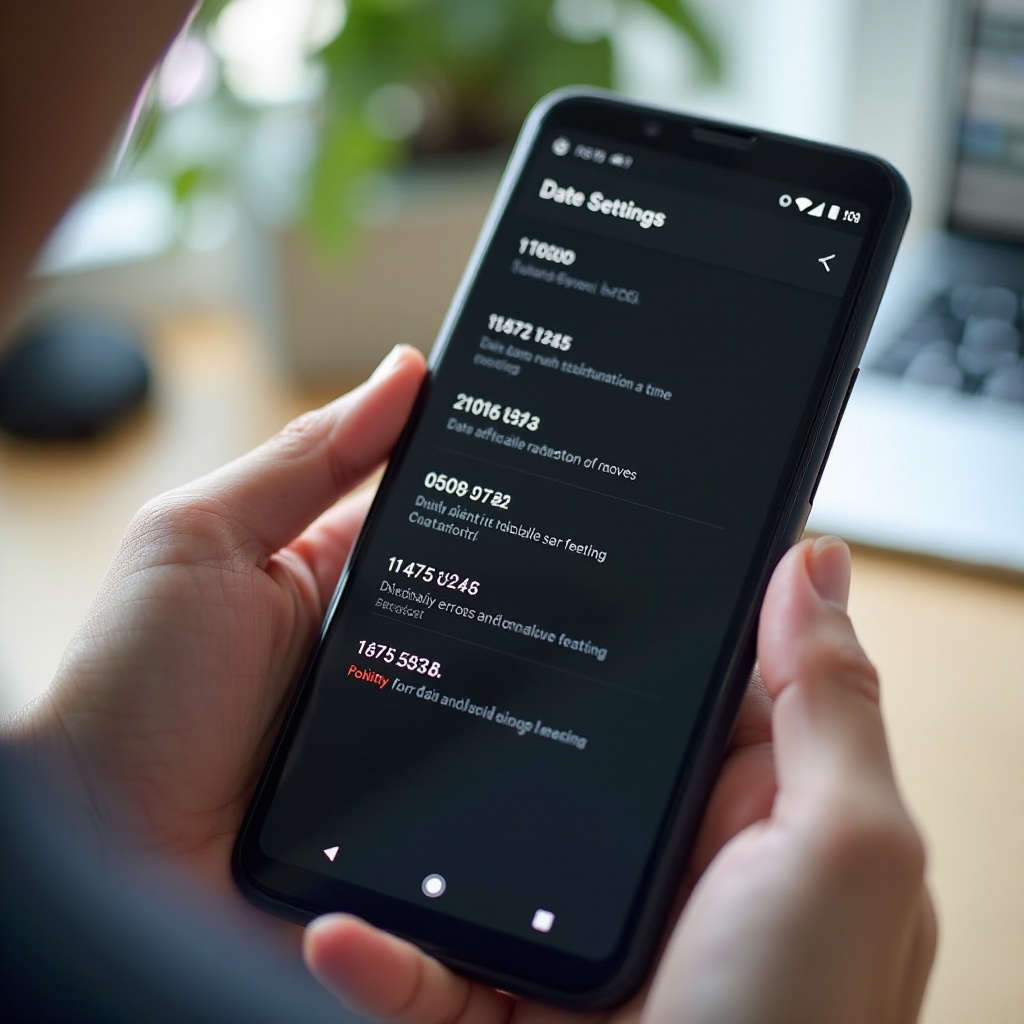
Krok po kroku rozwiązania rozwiązywania problemów
Rozwiązanie problemu z automatycznym ustawieniem daty i czasu często wymaga sekwencyjnego podejścia do rozwiązywania problemów w celu zidentyfikowania i naprawienia zasadniczego problemu.
Sprawdzanie połączeń sieciowych i GPS
- Sprawdź połączenie z siecią: Upewnij się, że urządzenie jest podłączone do stabilnej sieci komórkowej lub Wi-Fi. Włącz i wyłącz tryb samolotowy, aby zresetować połączenia.
- Włącz GPS: Przejdź do ‘Ustawienia’ > ‘Lokalizacja’ i upewnij się, że GPS jest włączony, aby uzyskać dokładne informacje o strefie czasowej.
Weryfikacja i dostosowanie ustawień strefy czasowej
- Otwórz Ustawienia: Przejdź do ‘Ustawienia’ > ‘System’ > ‘Data i czas’.
- Wybierz poprawną strefę czasową: Upewnij się, że ‘Automatyczna strefa czasowa’ jest włączona. Jeśli nie, ręcznie ustaw poprawną strefę czasową.
- Dokładnie sprawdź ustawienia pod kątem błędów, zwłaszcza po podróży.
Restartowanie urządzenia
- Uruchom ponownie telefon: Wyłączanie i ponowne włączanie urządzenia może rozwiązać wiele problemów związanych z systemem, w tym błędy daty i czasu.
- Sprawdź aktualizacje: Po ponownym uruchomieniu upewnij się, że wszystkie aktualizacje systemowe są zastosowane, co może poprawić funkcję i rozwiązać błędy.
Zaawansowane rozwiązania dla uporczywych problemów
Jeśli podstawowe rozwiązywanie problemów nie rozwiązuje problemu, rozważ te zaawansowane rozwiązania.
Aktualizowanie oprogramowania Android
- Sprawdź dostępność aktualizacji: Przejdź do ‘Ustawienia’ > ‘System’ > ‘Aktualizacja oprogramowania’, aby upewnić się, że system operacyjny Android jest aktualny, co może rozwiązać podstawowe błędy.
Resetowanie ustawień sieciowych
- Przejdź do Ustawień: Kliknij ‘System’ > ‘Opcje resetowania’ > ‘Resetuj Wi-Fi, komórkowe i Bluetooth’. Resetowanie wszystkich ustawień sieciowych często rozwiązuje problemy z synchronizacją.
Ręczna konfiguracja daty i czasu
- Ręczne ustawienie daty/czasu: W ‘Ustawienia’ > ‘System’ > ‘Data i czas’, wyłącz ‘Automatyczną datę i czas’ i ręcznie ustaw poprawny czas i datę.
Środki zapobiegawcze, aby uniknąć przyszłych problemów
Aby uniknąć powtarzających się problemów z automatycznymi ustawieniami daty i czasu na Androidzie, zapewnij regularną konserwację urządzenia:
- Utrzymuj system operacyjny Android zaktualizowany do najnowszej wersji.
- Regularnie sprawdzaj i przełączaj ustawienia sieciowe, aby zapewnić silne połączenie.
- Szybko dostosowuj ustawienia podczas podróży do nowych stref czasowych lub regionów.
Stosowanie tych środków może utrzymać dokładność ustawień urządzenia, zapobiegając powtarzaniu się problemu.
Podsumowanie
Zapewnienie, że wasze urządzenie Android pokazuje poprawną datę i czas, wymaga zrozumienia potencjalnych przyczyn i zastosowania skutecznych rozwiązań. Śledząc kroki rozwiązywania problemów przedstawionych powyżej i podejmując działania zapobiegawcze, możecie utrzymać dokładność ustawień daty i czasu, dostosowując je do waszego codziennego życia.
Najczęściej zadawane pytania
Jak na stałe naprawić czas na moim telefonie z Androidem?
Zadbaj o stabilne połączenie sieciowe, włącz automatyczne ustawienia czasu i regularnie aktualizuj oprogramowanie Androida, aby utrzymać dokładne ustawienia czasu.
Dlaczego strefa czasowa mojego Androida zmienia się losowo?
Zmienne połączenie sieciowe lub zakłócenia GPS mogą powodować automatyczne zmiany strefy czasowej. Weryfikuj i zablokuj ustawienia swojej strefy czasowej, aby rozwiązać ten problem.
Czy aplikacje firm trzecich mogą wpływać na ustawienia daty i czasu w moim telefonie?
Tak, niektóre aplikacje mogą nieumyślnie zmieniać ustawienia systemowe. Sprawdź uprawnienia aplikacji i unikaj aplikacji, które niepotrzebnie modyfikują ustawienia systemowe.
